Werbung
Einen Webbrowser auswählen Welcher Browser ist der beste? Edge vs. Chrome vs. Opera vs. FeuerfuchsDer Browser, den Sie gerade verwenden, ist möglicherweise nicht der beste für Sie. Die Browser-Arena ändert sich so häufig, dass Ihre Schlussfolgerungen aus Vergleichen aus dem letzten Jahr in diesem Jahr möglicherweise völlig falsch sind. Weiterlesen kann hart sein. Sie haben alle Vor- und Nachteile, und wenn Sie wie ich sind, hüpfen Sie von Zeit zu Zeit zwischen ihnen, nur weil Sie können. Aber es besteht kein Zweifel: Ein Browser ist weit beliebter als die anderen (mit einem Desktop-Marktanteil von 58 Prozent) und dieser Browser ist Chrome.
Es gibt viele Gründe, Chrome zu lieben, und ich habe einige davon in hervorgehoben unser Chrome vs. Firefox-Vergleich Chrome vs. Firefox 2016: Welcher Browser passt zu Ihnen?Ich möchte herausfinden, warum Menschen einander vorziehen, und hoffentlich werden diese Gründe etwas Licht auf Funktionen und Aspekte werfen, die Sie vorher vielleicht nicht berücksichtigt haben. Weiterlesen
, aber es gibt eine Funktion, die häufig übersehen wird: die Fähigkeit, mehrere Benutzerprofile zu haben. Und ja, Benutzerprofile sind auch dann nützlich, wenn Sie der einzige sind, der Ihren Computer verwendet.Was sind Chrome-Browserprofile?
Die Benutzerprofilfunktion ist nicht neu. Erstmals veröffentlicht in Chrome 16, Ende 2011, können wir sie bereits seit einiger Zeit nutzen - aber ich muss zugeben, dass ich sie erst Anfang dieses Jahres ausprobiert habe. Und Junge, habe ich etwas verpasst?
EIN Chrome-Benutzerprofil Mit dieser Option können Sie alle Browserdetails als eine Einheit verwalten: Apps, Erweiterungen, Einstellungen, Browserverlauf, Lesezeichen, gespeicherte Kennwörter, Themen und geöffnete Registerkarten. Profile werden als separate Chrome-Fenster gestartet, und jedes Fenster verwendet nur die Details für sein bestimmtes Profil.
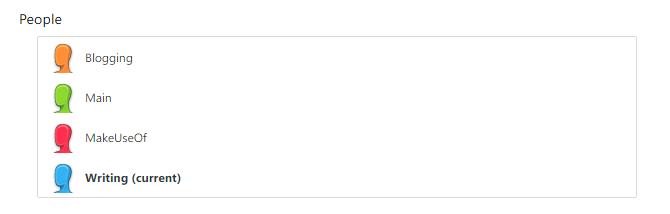
Ein Bonus ist, dass Nutzerprofile mit den Servern von Google synchronisiert werden. Alle Änderungen, die Sie auf einem Computer vornehmen (z. B. eine neue Erweiterung installieren), gelten überall dort, wo Sie Chrome verwenden, solange Sie dasselbe Benutzerprofil verwenden.
Dies ist auch praktisch Wenn Sie ein Chromebook haben So machen Sie Ihr Chromebook in 7 einfachen Schritten sichererSie können leicht behaupten, dass Chromebooks die sichersten Laptops auf dem Markt sind. Dies bedeutet jedoch nicht, dass Sie die Sicherheit nicht verbessern können. Hier sind vier Möglichkeiten, um Ihr Chromebook noch sicherer zu machen. Weiterlesen (oder planen Sie jemals, eines zu erhalten), da jedes Benutzerprofil ein separates Anmeldekonto auf dem Gerät sein kann. Selbst mit einem Chromebook bleiben Benutzerprofile zwischen Ihren Geräten synchronisiert.
So fügen Sie ein neues Chrome-Browserprofil hinzu
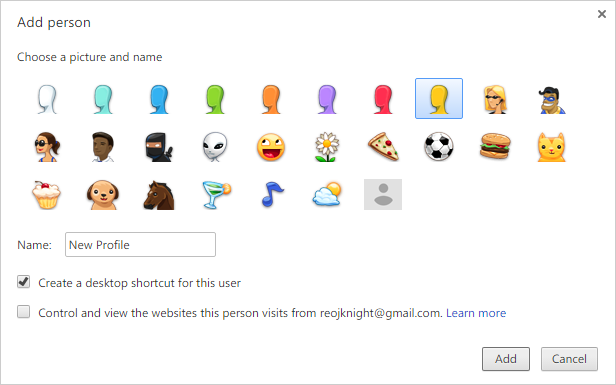
- Starten Sie Chrome.
- Wählen Sie im Dreipunktmenü die Option die Einstellungen.
- Scrollen Sie zum Abschnitt Personen.
- Klicken Person hinzufügen. Wählen Sie ein Bild aus, geben Sie ihm einen Namen und klicken Sie auf Hinzufügen. Stelle sicher Erstellen Sie eine Desktop-Verknüpfung für diesen Benutzer wird aktiviert, bevor Sie hinzufügen! Dies ermöglicht den raffinierten Trick unten.
Wenn Sie zwischen Profilen wechseln möchten, sehen Sie oben rechts im Chrome-Fenster eine Schaltfläche in der Titelleiste mit Ihrem aktuellen Profilnamen. Klicken Sie darauf, um zu anderen Profilen zu wechseln. (Auf einem Mac wechseln Sie das Profil, indem Sie stattdessen das Menü Personen aufrufen.)

Hier ist der oben erwähnte raffinierte Trick: Wenn Sie unter Windows 10 zum Zeitpunkt der Erstellung eines neuen Profils eine Desktopverknüpfung erstellt haben, können Sie mit der rechten Maustaste klicken und auswählen Hefte es an die Taskleiste um dieses spezifische Profil zu Ihrer Taskleiste hinzuzufügen. Wie Sie oben sehen können, verwende ich vier separate Profile, von denen jedes einzeln fixiert ist.
5 Chrome-Browserprofile, die Sie jetzt verwenden können
Um zu sehen, wie Chrome-Benutzerprofile Ihnen das Leben erleichtern können, finden Sie hier einige Profiltypen, die ich gerade verwende (oder in der Vergangenheit verwendet habe). Sie werden möglicherweise von einigen Vorteilen überrascht sein, die Sie sofort nutzen können.
1. Arbeitsprofil
Vor langer Zeit habe ich Firefox als meinen "Haupt" -Browser und Chrome als meinen "Arbeits" -Browser festgelegt, da ich eine reine Chrome-Erweiterung für die Arbeit habe. Das hat gut funktioniert, aber ich habe oft beklagt, dass ich Chrome nur für die Arbeit verwenden konnte.
Jetzt, da ich ein separates Profil für die Arbeit habe, kann ich Chrome für andere Zwecke frei verwenden. Aber der größte Vorteil ist, dass ich geworden bin viel produktiver weil das Arbeitsprofil keine störenden Lesezeichen oder Registerkarten enthält. Es hilft mir auch, schneller in den „Arbeitsmodus“ zu wechseln.
2. Hobby Profil
Da Benutzerprofile ihre eigenen einzigartigen Lesezeichensammlungen haben, habe ich festgestellt, dass separate Profile für verschiedene Hobbys fantastisch sind. Vorbei sind die Zeiten, in denen ich Tausende von Lesezeichen in Chrome hatte, organisiert in einer chaotischen Hierarchie von hundert Ordnern und Unterordnern.
Stattdessen habe ich jetzt ein Blogging-Profil, in dem ich bloggingbezogene Lesezeichen speichere. Ich habe auch ein Hauptprofil, in dem ich Lesezeichen für persönliche Interessen wie Referenzartikel oder Kochrezepte speichere. Wenn Sie an einem langfristigen Projekt arbeiten (z. B. Abschlussarbeit), können Sie auch ein separates Profil zum Sammeln von Forschungslesezeichen verwenden.
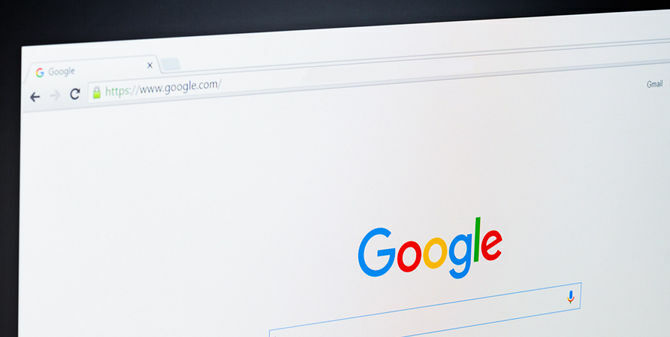
3. Social Media Profil
Lesezeichen sind nicht der einzige eindeutige Aspekt jedes Profils. In der Tat wird jedes Profil auch beibehalten seine eigenen Cookies Was ist ein Cookie und was hat es mit meiner Privatsphäre zu tun? [MakeUseOf erklärt]Die meisten Menschen wissen, dass im ganzen Internet Cookies verteilt sind, die bereit und willens sind, von jedem aufgefressen zu werden, der sie zuerst finden kann. Warte was? Das kann nicht richtig sein. Ja, es gibt Cookies ... Weiterlesen - winzige Dateien, mit denen Websites Sie identifizieren können, wenn Sie später wiederkommen. Wenn Sie sich beispielsweise in einem Forum anmelden und "Angemeldet bleiben" aktivieren, wird ein Cookie zum Speichern Ihrer Identität verwendet.
Betrachten Sie nun eine Website wie Twitter. Stellen Sie sich vor, Sie haben drei Accounts: einen für die Arbeit, einen für Ihr Roman-Pseudonym und einen für Ihre Spielentwicklungs-Spielereien. All dies zu jonglieren kann ein Schmerz sein. Ganz zu schweigen von all dem andere Konten, die mit jedem Unternehmen verbunden sind (z. B. Twitch, Facebook, GitHub, Cloud-Speicher usw.).
Indem Sie separate Profile führen, können Sie pro Unternehmen auf allen relevanten Websites angemeldet bleiben. Beispielsweise könnte sich Ihr Profil zum Schreiben von Romanen auf Twitter, Goodreads und Dropbox befinden, während sich Ihr Profil für die Spieleentwicklung auf Twitter, GitHub, Twitch und einem anderen Dropbox-Konto befinden könnte. Das Wechseln ist so einfach wie das Starten des anderen Profils.
4. Reiseprofil
Ein Reiseprofil ist auf zwei Arten nützlich: Erstens können Sie reisebezogene Lesezeichen speichern, ohne Ihre anderen Profile zu überladen, und zweitens können Sie möglicherweise Flugtickets zu günstigeren Preisen erwerben.
Wenn Sie online Tickets kaufen, verwenden Websites manchmal Cookies, um zu verfolgen, ob Sie zuvor und danach einen Flug gesehen haben Erhöhen Sie die Preise, wenn Sie später wiederkommen 5 Regeln für die Suche nach günstigen FlugticketsWer sagt, dass Sie nicht billig fliegen können? Manchmal kommt es darauf an, ob Sie auf die richtigen Links klicken, die richtigen Begriffe suchen oder die richtigen Zeiten für die Suche im Web auswählen. Weiterlesen .
Sie können dies auch im privaten Browsermodus umgehen, aber ich bevorzuge die Reiseprofilmethode wegen des Lesezeichen-Sammelbonus.

5. Erweiterungsprofil
Wenn Sie jemals das Gefühl haben, dass sich Chrome im Laufe der Zeit verlangsamt hat, ist ein wahrscheinlicher Schuldiger eine Fülle installierter Erweiterungen. Jede Erweiterung benötigt CPU und RAM, um ordnungsgemäß zu funktionieren - einige mehr als andere. Wenn Sie zu viele gleichzeitig installiert haben, Sie können die Browserleistung beeinträchtigen 3 Gründe, warum Sie nicht viele Browsererweiterungen installieren sollten [Meinung]Wir alle lieben unsere Browser und wir alle lieben die Erweiterungen, die Sie mit ihnen installieren können. Wir lieben Browser-Erweiterungen, weil sie es uns ermöglichen, das zu tun, was unser Browser tun soll ... Weiterlesen .
Beachten Sie, dass für jedes Chrome-Profil eigene Erweiterungen installiert sind. Dies hilft, Unordnung und Überlastung zu vermeiden, und stellt sicher, dass jedes Profil nur die für diesen Kontext erforderlichen Erweiterungen enthält.
Ein Beispiel könnte die Erweiterung zum Blockieren von Websites sein StayFocusd: Vielleicht brauchen Sie es nur beim Arbeiten, also behalten Sie es nur in Ihrem Arbeitsprofil. In ähnlicher Weise möchten Sie möglicherweise einkaufsbezogene Erweiterungen wie beibehalten CamelCamelCamel und ReviewMeta auf einem Einkaufsprofil.
Andere Tipps zu Chrome, die Ihnen gefallen könnten
Nachdem ich mich mit Benutzerprofilen vertraut gemacht habe (und ein neues Chromebook gekauft habe), schätze ich Chrome viel mehr. Die Idee mag zunächst unbedeutend erscheinen, aber sie lohnt sich wirklich im Alltag.
Andere Aspekte von Chrome, die mir gefallen: der integrierte Task-Manager Warum jeder die beste Funktion von Chrome verwenden mussChrome hat viele nützliche Funktionen, aber eine ist so nützlich, dass jeder Einzelne lernen sollte, wie man sie verwendet und nutzt. Weiterlesen , die hilfreichen Tastaturkürzel 15 wichtige Chrome-Verknüpfungen, die jeder verwenden sollteDer Schlüssel zu einer guten Zeit mit Google Chrome liegt darin, alle wichtigen Tastaturkürzel zu lernen, die Ihnen das Leben erleichtern. Weiterlesen , und sowohl Gastmodus als auch Inkognito-Modus Gastmodus vs. Inkognito-Modus in Chrome: Was ist der Unterschied?Chrome bietet den Inkognito-Modus und den Gastmodus für das private Surfen. Obwohl sie ähnlich sind, trennen sie einige wesentliche Unterschiede. Hier ist, wann welche verwendet werden soll. Weiterlesen . Beachten Sie, dass Chrome in der Regel mehr CPU als andere Browser verwendet, auch wenn diese sofort einsatzbereit sind. Überprüfen Sie diese daher Tipps zur Reduzierung der Chrome-CPU-Auslastung 3 schnelle Tipps zur Reduzierung der CPU-Auslastung und des Batterieverbrauchs von ChromeVerbraucht Chrome zu viel CPU und leert den Akku? Möglicherweise haben Sie eine Möglichkeit, die Auswirkungen zu verringern. Weiterlesen .
Verwenden Sie jetzt Chrome-Benutzerprofile? Wenn Sie dies bereits tun, wie verwenden Sie sie? Welche Profile haben Sie eingerichtet? Lass es uns in einem Kommentar unten wissen!
Joel Lee hat einen B.S. in Informatik und über sechs Jahre Berufserfahrung im Schreiben. Er ist Chefredakteur von MakeUseOf.